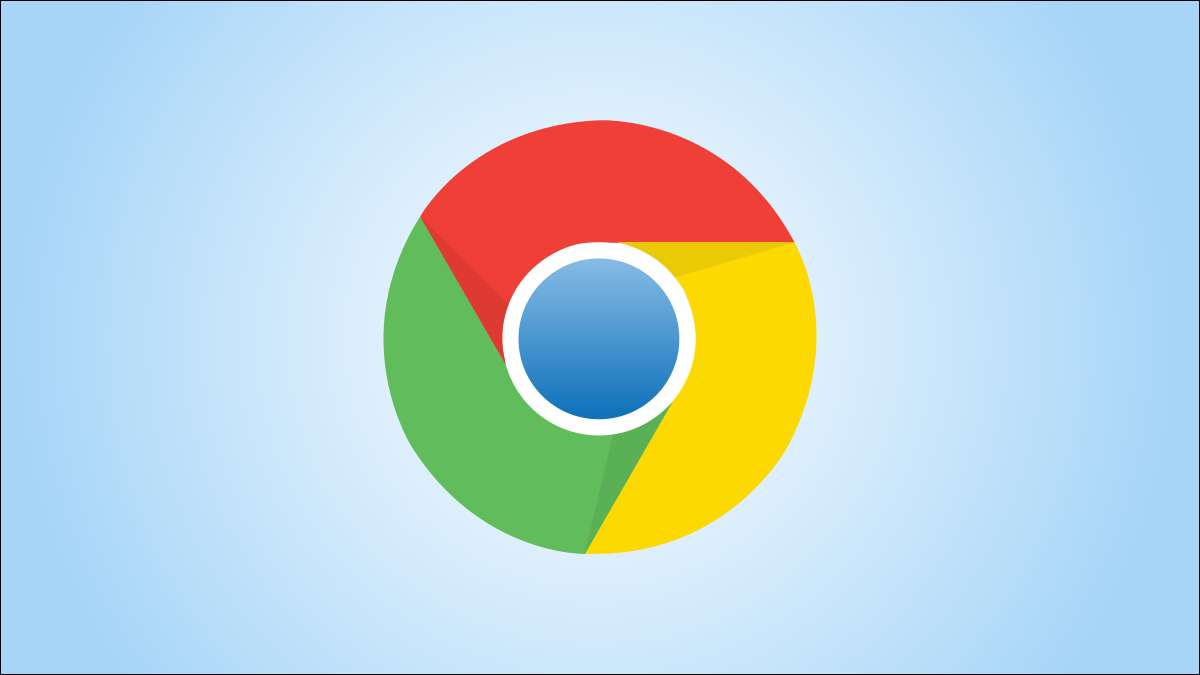
Există o mulțime de instrumente pe care le puteți utiliza Urmăriți prețurile produselor online , dar dacă browserul dvs. ar putea să o facă singură? Datorită unei caracteristici din Google Chrome pentru Android, puteți face exact acest lucru.
Introdus în Google Chrome 90. Pentru Android, caracteristica de urmărire a prețurilor își propune să facă cea mai mare parte a lucrării pentru dvs. Mai degrabă decât spunând manual Chrome pentru a urmări prețul unui produs, pur și simplu părăsiți fila Open și Chrome o va monitoriza.
Avertizare: De la această scriere, această caracteristică este disponibilă în spatele unui a Caracteristică Flag. . Steagurile ar putea să nu funcționeze corect și pot afecta negativ performanța browserului dvs. Activați steagurile pe propriul dvs. risc.
LEGATE DE: Cum să urmăriți vânzările și picăturile de preț pe Amazon
În primul rând, deschideți Google Chrome. aplicație pe dispozitivul dvs. Android. Steagurile sunt disponibile pentru Chrome pe aproape fiecare platformă, dar aceasta este exclusivă pentru Android.
Apoi, tastați
Chrome: // steaguri
În bara de adrese, apoi apăsați pe Enter.

Introduceți "Layout Grid Fila" în bara de căutare din partea de sus. Caracteristica de urmărire a prețurilor face parte din experimentele Google cu Tabs Open UI.
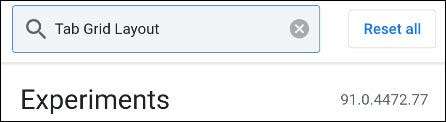
Selectați meniul derulant sub steagul intitulat "Layout de rețea Tab".
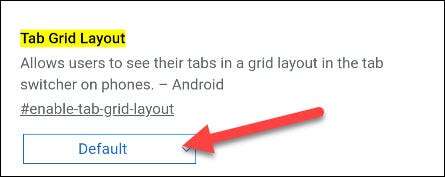
Cel pe care doriți să îl alegeți este "Activat notificări de preț".
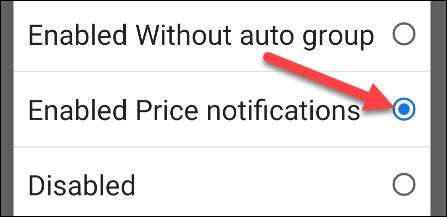
După ce ați permis un steag, va trebui să reporniți browserul pentru a aplica modificarea. Selectați butonul albastru "Relaunch" când sunteți gata.

Există de fapt două părți la această caracteristică. Puteți vedea picăturile de preț afișate pe filele Deschidere și primiți alerte. Atingeți pictograma filelor din bara de sus cromată pentru a începe.
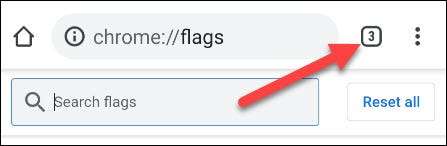
Veți vedea o cutie sub urechile deschise, care spune că "Obțineți alerte pentru picăturile de preț?" Atingeți "" Fiți notificați "pentru a vă opri".

Pentru a vedea picăturile de preț pe file, atingeți pictograma Meniu cu trei puncte din pagina nouă și selectați "Prețul piesei".
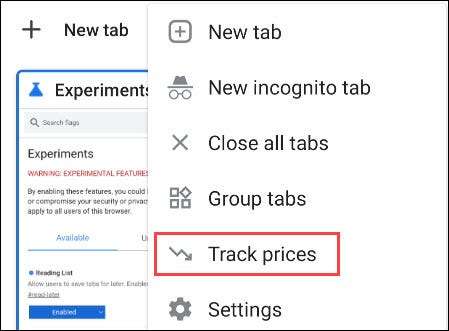
Asigurați-vă că "prețul piesei pe tab-uri" este comandat. Acest lucru este, de asemenea, în cazul în care puteți dezactiva ambele funcții.
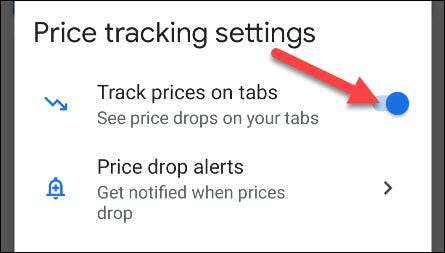
Cam despre asta e! Acum, tot ce trebuie să faceți este să așteptați ca schimbările de preț, iar Chrome vă va avertiza despre asta. Ne place să găsim noi modalități de a economisi bani.
LEGATE DE: Cum să activați steagurile Google Chrome să testeze caracteristicile beta







